Как посмотреть как выглядела страница вконтакте раньше
Пользовательские страницы ВКонтакте, включая и ваш персональный профиль, часто меняются под влиянием тех или иных факторов. В связи с этим становится актуальной тема просмотра раннего внешнего вида страницы, и для этого необходимо использовать сторонние средства.
Смотрим, как выглядела страница раньше
Первым делом нужно отметить, что просмотр ранней копии страницы, будь то действующий или уже удаленный аккаунт пользователя, возможен лишь тогда, когда настройки приватности не ограничивают работу поисковых систем. В противном случае сторонние сайты, включая сами поисковики, не могут кэшировать данные для дальнейшей демонстрации.
Способ 1: Поиск Google
Наиболее известные поисковые системы, имея доступ к определенным страницам ВКонтакте, способны сохранять копию анкеты в своей базе данных. При этом срок жизни последней копии сильно ограничен, вплоть до момента повторного сканирования профиля.
Примечание: Нами будет затронут только поиск Google, но аналогичные веб-сервисы требуют тех же действий.
- Воспользуйтесь одной из наших инструкций, чтобы найти нужного пользователя в системе Google.
Из раскрывшегося списка выберите пункт «Сохраненная копия».
После этого вы будете перенаправлены на страницу человека, выглядящую в полном соответствии с последним сканированием.
Даже при наличии активной авторизации ВКонтакте в браузере, при просмотре сохраненной копии вы будете анонимным пользователем. В случае попытки авторизации вы столкнитесь с ошибкой или же система вас автоматически перенаправит на оригинальный сайт.
Допускается просмотр только той информации, что загружается вместе со страницей. То есть, например, посмотреть подписчиков или фотографии у вас не получится, в том числе из-за отсутствия возможности авторизации.
Использование этого метода нецелесообразно в случаях, когда необходимо найти сохраненную копию страницы очень популярного пользователя. Связано это с тем, что подобные аккаунты часто посещаются сторонними людьми и потому гораздо активнее обновляются поисковыми системами.
Способ 2: Internet Archive
В отличие от поисковых систем, веб-архив не ставит требований перед пользовательской страницей и ее настройками. Однако на данном ресурсе сохраняются далеко не все страницы, а только те, что были добавлены в базу данных вручную.
- После открытия ресурса по представленной выше ссылке в основное текстовое поле вставьте полный URL-адрес страницы, копию которой вам необходимо посмотреть.
В случае успешного поиска вам будет представлена временная шкала со всеми сохраненными копиями в хронологическом порядке.
Примечание: Чем меньшей популярностью пользуется владелец профиля, тем ниже будет количество найденных копий.
Переключитесь к нужной временной зоне, кликнув по соответствующему году.
С помощью календаря найдите интересующую вас дату и наведите на нее курсор мыши. При этом кликабельными являются только подсвеченные определенным цветом числа.
Из списка «Snapshot» выберите нужное время, кликнув по ссылке с ним.
Теперь вам будет представлена страница пользователя, но лишь на английском языке.
Вы можете просматривать только ту информацию, которая не была скрыта настройками приватности на момент ее архивирования. Любые кнопки и прочие возможности сайта будут недоступны.
Главным отрицательным фактором способа является то, что любая информация на странице, за исключением вручную введенных данных, представлена на английском языке. Избежать этой проблемы можно, прибегнув к следующему сервису.
Способ 3: Web Archive
Данный сайт является менее популярным аналогом предыдущего ресурса, но со своей задачей справляется более чем хорошо. Кроме того, вы всегда можете воспользоваться этим веб-архивом, если ранее рассмотренный сайт по каким-либо причинам оказался временно недоступен.
- Открыв главную страницу сайта, заполните основную поисковую строку ссылкой на профиль и нажмите кнопку «Найти».
После этого под формой поиска появится поле «Результаты», где будут представлены все найденные копии страницы.
В списке «Другие даты» выберите колонку с нужным годом и кликните по наименованию месяца.
С помощью календаря кликните по одному из найденных чисел.
По завершении загрузки вам будет представлена анкета пользователя, соответствующая выбранной дате.
Как и в прошлом методе, все возможности сайта, кроме непосредственного просмотра информации, будут блокированы. Однако на сей раз содержимое полностью переведено на русский язык.
Примечание: В сети присутствует много похожих сервисов, адаптированных под разные языки.
Вы также можете прибегнуть к еще одной статье на нашем сайте, рассказывающей о возможности просмотра удаленных страниц. Мы же завершаем данный способ и статью, так как изложенного материала более чем достаточно для просмотра ранней версии страницы ВКонтакте.
Отблагодарите автора, поделитесь статьей в социальных сетях.
Часто ли пользователи интересуются как посмотреть свою страницу в вк в прошлом? Такие моменты имеют место быть, поэтому и рассматриваются методы просмотри страницы.
Чтобы узнать как посмотреть вк страницу в прошлом имеется три способа, но эксплуатировать и проверять их на работоспособность лишь в том случае, когда имеется полная уверенность в том, что настройки приватности не ограничивают этих методов.
Как посмотреть вк страницу в прошлом
Содержание статьи (навигация)
Есть три способа посмотреть страницу в вк в прошлом:
- В кеше поисковых систем
- В русском интернет архиве
- В международном интернет архиве
Мы советуем вам использовать все три метода, так как, как правило, все эти архивы хранят копии с разных дат.
В кеше поисковых систем
Использование этого метода — наиболее простой вариант для каждого человека. Кроме того, он предполагает нет только браузер Google, но и другие, схожие браузеры.
- В поисковой системе браузера необходимо ввести следующее: «фамилия имя (или никнейм) пользователя site:vk.com;
- браузер выдает массу вариантов, из которых необходимо выбрать нужный: под основной ссылкой находится небольшая стрелка зеленого цвета, на которую нужно нажать;
- из нескольких предложенных вариантов необходимо выбрать «Сохраненная копия»;
- после этого выдается последняя сохраненная копия страницы того пользователя.
В международном интернет архиве
С помощью Интернет архивов можно проследить множество страниц, но только те, что были добавлены ручным способом.
- Необходимо перейти по ссылке https://web.archive.org;
- после этого нужно ввести полную ссылку на тот аккаунт, который необходимо просмотреть;
- если копия была создана вручную, то сайт предоставит полную информацию с временными отрезками.
Еще одним недостатком сайта является то, что необходимые данные предоставляются на английском языке. Для знающих людей это не должно вызвать затруднений, а для тех, у кого проблемы с иностранным — всегда есть переводчик. Данные также предоставляются те, что были доступны на момент архивирования.
В русском интернет архиве
Использование Веб-Архива поможет найти данные на русском языке.
- Первым делом необходимо перейти на сайте по ссылке http://web-arhive.ru/;
- далее вбивается в адресную строку нужная ссылка;
- после этого выдается вся имеющаяся информация, которая разделена на временные отрезки;
- теперь уже сайт на русском языке, но тем не менее выдает лишь ту информацию, которая не была скрыта приватностью.
Есть множество иных сайтов, которые дают возможность посмотреть страницу вк в прошлом. Разница заключается лишь в том, что подстраиваются они на разные языки.
Сервис, который может показать, как выглядели сайты в прошлом, напоминает своеобразную машину времени в интернете. С его помощью можно перенестись на год, два или двадцать лет назад и увидеть, какими ресурсы были тогда. Зачем может понадобиться эта информация и как воспользоваться данным сервисом?
Для чего нужно искать старые версии сайтов
Причины, по которым может быть необходимо посмотреть сайт в прошлом времени, могут быть абсолютно разными. Часто это желание погрузиться в приятную ностальгию. Например, посмотреть, как раньше выглядели популярные площадки и соцсети. Или же посмотреть, как выглядел собственный сайт несколько лет назад. К счастью, существует инструмент, который позволяет это сделать, даже если сам ресурс уже давно не доступен.
Как это возможно? Если сайт существует в интернете хотя бы пару дней, он попадает в веб-архив. Инструмент сохраняет его код, благодаря чему, можно увидеть, как он выглядел даже много лет назад.
Причины, по которым возникает необходимость посмотреть порталы в прошлом времени:
- Отслеживание истории изменений. Такая потребность может возникать у копирайтеров или журналистов для подготовки нового контента. Также это может быть нужно для анализа конкурентов: можно проследить путь их развития и увидеть допущенные ошибки.
- Восстановление ресурса. Если пользователь забыл продлить домен или не сделал бэкап, веб-архив будет отличным вариантом восстановления.
- Поиск уникального контента. Если площадка больше не доступна, её контент становится уникальным. Можно использовать его полностью или частично, предварительно проверив уникальность.
- Увидеть необходимый контент, если страница уже недоступна. Например, пользователь добавил площадку в закладки, а через время оказалось, что её больше нет. Тогда посмотреть её содержимое можно только с помощью веб-архива.
Как узнать прошлое веб-ресурса с помощью archive.org
Чтобы узнать, как выглядел конкретный веб-ресурс ранее, можно воспользоваться сайтом для просмотра страниц в прошлом – a rchive.org. Для этого нужно выполнить следующее:
- Пройти по ссылке https://archive.org/.
- Ввести URL-адрес и нажать кнопку «Go».
- Выбрать интересующий период времени. Затем с помощью календаря найти нужную дату, навести на нее курсор мыши и выбрать время сохранения копии (в списке может быть как одна, так и несколько ссылок).
После этого откроется главная страница в том виде, какой она была в выбранный период.
Учитывайте, что кликабельными в календаре являются только дни, помеченные синим или зеленым цветом. Посмотреть, как выглядел сайт в даты без подсветки, не получится.
Если это страница Вконтакте
Аналогичным образом можно узнать содержимое страницы ВКонтакте. Достаточно указать на нее ссылку в соответствующем поле.
По сравнению с новостными или другими веб-ресурсами здесь будет меньше подсвеченных дат с сохранённым содержимым. Количество дат зависит от популярности страницы: у обычных пользователей их будет немного, в то время как у известных медиа-личностей – на порядок больше.
Дальнейшие действия такие же: надо выбрать любую из подсвеченных дат и перейти по кликабельной ссылке. В этой же вкладке откроется страница в ВКонтакте с актуальным на тот момент содержимым.
Как выглядели культовые сайты раньше
Для примера посмотрим, как выглядели популярные ресурсы раньше, а именно Яндекс, Google, YouTube, Википедия и VK. Все из них с течением времени претерпели кардинальные изменения в дизайне.
Поисковик Яндекс
Поисковую систему Яндекс официально анонсировали 23 сентября 1997 года. С тех прошло более 20 лет, и сегодня это одна из самых популярных поисковых систем в мире.
В веб-архиве первая сохраненная копия датируется 6 декабря 1998 года.
На тот момент выглядел Яндекс вот так:
Поисковик Google
Поисковая система Google была основа чуть позже – в 1998 году. Сейчас это самая популярная поисковая система в мире.
Первые сохраненные копии появились в веб-архиве в конце 1998 года. Например, 2 декабря Гугл выглядел вот так:
YouTube
Youtube начал свою работу в феврале 2005 года. Первые сохраненные в веб-архиве копии появились в конце апреля 2005 года. На то время сервис имел минималистичный дизайн, и видно, что он являлся не более, чем видеохостингом:
Википедия
Википедия появилась 15 января 2001 года. Сегодня она является наиболее крупным и популярным справочником в интернете и содержит более 40 миллионов статей, которые доступны на 301 языке.
В веб-архиве первая сохраненная копия Википедии датируется 27 июля 2001 года:
ВКонтакте
Популярная в России и других странах социальная сеть ВКонтакте была создана 10 октября 2006 года.
В веб-архиве первая сохраненная копия сайта датируется 8 ноября 2006 года. На нём видно, что сайт изначально был ориентирован на студентов и выпускников.
Можно ли восстановить сайт из вебархива?
При потере данных, восстановить свой сайт можно с помощью сайта https://webarchiveorg.ru/. Для этого нужно:
- ввести URL-адрес;
- выбрать нужный год, месяц и число;
- нажать кнопку «Восстановить сайт».
Услуга является платной, поэтому перед восстановлением рекомендуется ознакомиться с тарифами. Точная стоимость зависит от количества сайтов и его страниц.
Выводы
С помощью веб-архива можно посмотреть, какой дизайн и контент были у сайтов раньше, что может быть необходимо для восстановления данных, анализа конкурентов, поиска интересного контента с исчезнувших ресурсов или просто ради интереса.
Как посмотреть, как раньше выглядела страница в «Одноклассниках»
 В социальной сети «Одноклассники» пользователи часто изменяют информацию в своих профилях, а также сам сайт регулярно обновляется разработчиками. Из-за этого может возникнуть потребность в том, чтобы узнать, какая раньше информация была опубликована на странице того или иного человека, а также как она выглядела. При этом существует довольно большое количество сервисов, которые помогают справиться с этой задачей.
В социальной сети «Одноклассники» пользователи часто изменяют информацию в своих профилях, а также сам сайт регулярно обновляется разработчиками. Из-за этого может возникнуть потребность в том, чтобы узнать, какая раньше информация была опубликована на странице того или иного человека, а также как она выглядела. При этом существует довольно большое количество сервисов, которые помогают справиться с этой задачей.
В рамках этой статьи мы расскажем о том, как посмотреть сохраненную старую версию профиля в этой социальной сети:
- Через поисковик;
- С помощью дополнительных архивов в Интернете.
Как посмотреть, как раньше выглядела страница в «Одноклассниках» с помощью Google?
Для начала стоит рассказать о наиболее простом и доступном способе проверки старой сохраненной версии страницы с профилем пользователя в «Одноклассниках». Здесь стоит сразу оговориться, что в случае, если профиль ранее на момент сохранения прошлой версии страницы был скрыт настройками приватности внутри социальной сети, а также от поисковых систем, посмотреть эту версию не получится, то есть сработает данный вариант только с открытыми личными страницами. В то же время, если сейчас профиль пользователя удален в «Одноклассниках», с помощью сохраненной версии его можно будет просмотреть снова. При этом сохраненная версия существует в Google до тех пор, пока не будет произведен повторный поисковой анализ этой страницы.
Для начала нужно просто ввести особый поисковой запрос в строке Google, указав сначала сочетание site:ok.ru, чтобы поиск выполнялся конкретно по страницам внутри этой социальной сети. После этого сочетания нужно добавить имя пользователя. В поисковой выдаче далее нужно найти требуемую страницу и рядом с нею нажать на кнопку с зеленым треугольником, чтобы отобразилось меню с дополнительными функциями. В этом списке нужно выбрать пункт «Сохраненная копия», чтобы открыть ее.
После этого должна открыться новая страница со старой сохраненной версией профиля этого человека в «Одноклассниках». При этом стоит отметить, что пользователь попадет на сайт как незарегистрированный и неавторизованный юзер, а потому он не сможет просматривать различные материалы, опубликованные на открывшейся странице. Из-за этого можно будет посмотреть только старые проанализированные Google материалы на странице пользователя, например, некоторые посты на его стене или фотографии в блоке с быстрым доступом. Вместе с тем, стоит помнить, что профили, которые посещаются достаточно часто другими людьми в «Одноклассниках» проверяются этой поисковой системой намного чаще, чем страницы с низким посещением. Это значит, что смотреть старые версии профилей известных и популярных людей не имеет практически никакого смысла, ведь их страницы очень часто обновляются Гуглом.
Как посмотреть, как раньше выглядела страница в «Одноклассниках» через Internet Archive?
Следующий вариант, который мы рассмотрим, имеет свои ключевые различия с поиском старых версий страниц через Google, потому что здесь можно самостоятельно выбирать даты, за которые нужно просмотреть профиль. При этом данный архив страниц пополняется практически вручную, а потому здесь намного меньше проиндексированных профилей (особенно в «Одноклассниках»). Чтобы перейти в этот архив, требуется кликнуть по этой ссылке. После этого на отобразившейся странице в специальном поле для ввода нужно указать прямой адрес к той странице, старую версию которой необходимо проверить. После этого появится большой календарь с разными датами, а также шкала по годам, где отображена активность проверки данной страницы архивом. Сначала на шкале нужно выбрать правильный год, а далее переключиться на нужную дату в календаре с тем днем, за который нужно просмотреть сохраненную версию профиля в «Одноклассниках». При этом кликать можно только на те даты, что отмечены цветом в календаре. После того, как будет выбрана правильная дата, пользователю также будет предложено выбрать время, в которое страница проверялась и сохранялась. 
Далее откроется новая страница с сохраненной версией профиля пользователя в этой социальной сети. Здесь, помимо всего прочего, тоже можно заметить специальную временную шкалу в верхней части страницы, которая позволяет быстро переключаться по разным периодам и смотреть разные сохраненные версии профиля. 
Заключение
В принципе, этих двух способов вполне достаточно для того, чтобы иметь возможность просматривать старые версии личных страниц людей в «Одноклассниках». И если первый вариант сработает практически для всех профилей, так как все они проверяются поисковыми системами, то во втором варианте с архивом доступны только страницы более-менее известных и часто посещаемых людей.
Как посмотреть как выглядела страница вконтакте раньше

Пользовательские страницы ВКонтакте, включая и ваш персональный профиль, часто меняются под влиянием тех или иных факторов. В связи с этим становится актуальной тема просмотра раннего внешнего вида страницы, и для этого необходимо использовать сторонние средства.
Смотрим, как выглядела страница раньше
Первым делом нужно отметить, что просмотр ранней копии страницы, будь то действующий или уже удаленный аккаунт пользователя, возможен лишь тогда, когда настройки приватности не ограничивают работу поисковых систем. В противном случае сторонние сайты, включая сами поисковики, не могут кэшировать данные для дальнейшей демонстрации.
Способ 1: Поиск Google
Наиболее известные поисковые системы, имея доступ к определенным страницам ВКонтакте, способны сохранять копию анкеты в своей базе данных. При этом срок жизни последней копии сильно ограничен, вплоть до момента повторного сканирования профиля.
Примечание: Нами будет затронут только поиск Google, но аналогичные веб-сервисы требуют тех же действий.
- Воспользуйтесь одной из наших инструкций, чтобы найти нужного пользователя в системе Google.
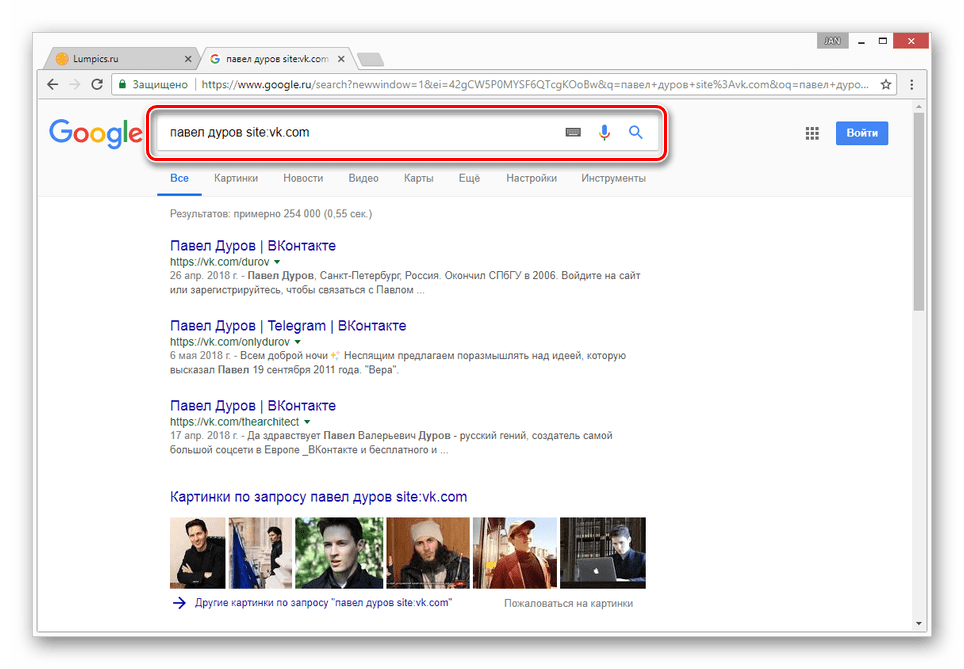

Из раскрывшегося списка выберите пункт «Сохраненная копия».

После этого вы будете перенаправлены на страницу человека, выглядящую в полном соответствии с последним сканированием.

Даже при наличии активной авторизации ВКонтакте в браузере, при просмотре сохраненной копии вы будете анонимным пользователем. В случае попытки авторизации вы столкнитесь с ошибкой или же система вас автоматически перенаправит на оригинальный сайт.

Допускается просмотр только той информации, что загружается вместе со страницей. То есть, например, посмотреть подписчиков или фотографии у вас не получится, в том числе из-за отсутствия возможности авторизации.
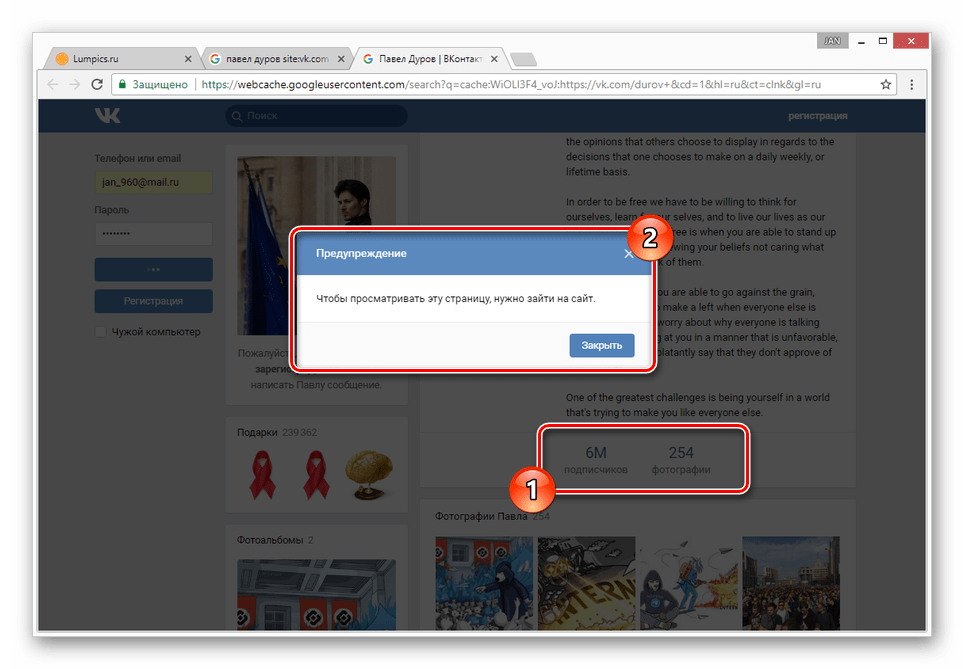
Использование этого метода нецелесообразно в случаях, когда необходимо найти сохраненную копию страницы очень популярного пользователя. Связано это с тем, что подобные аккаунты часто посещаются сторонними людьми и потому гораздо активнее обновляются поисковыми системами.
Способ 2: Internet Archive
В отличие от поисковых систем, веб-архив не ставит требований перед пользовательской страницей и ее настройками. Однако на данном ресурсе сохраняются далеко не все страницы, а только те, что были добавлены в базу данных вручную.
- После открытия ресурса по представленной выше ссылке в основное текстовое поле вставьте полный URL-адрес страницы, копию которой вам необходимо посмотреть.

В случае успешного поиска вам будет представлена временная шкала со всеми сохраненными копиями в хронологическом порядке.
Примечание: Чем меньшей популярностью пользуется владелец профиля, тем ниже будет количество найденных копий.
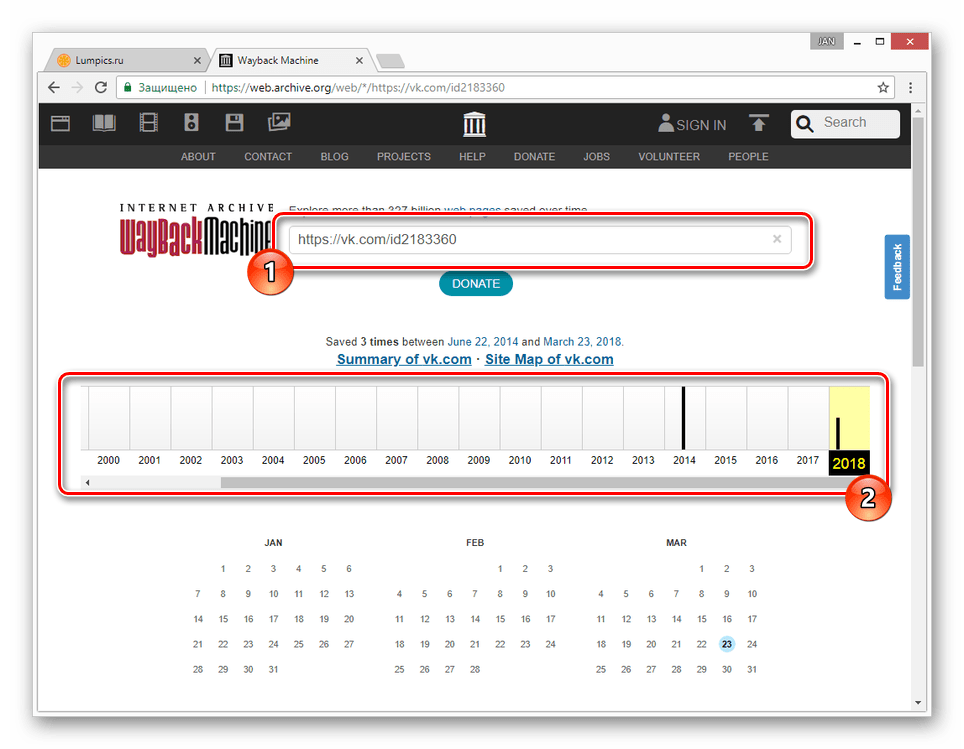
Переключитесь к нужной временной зоне, кликнув по соответствующему году.

С помощью календаря найдите интересующую вас дату и наведите на нее курсор мыши. При этом кликабельными являются только подсвеченные определенным цветом числа.
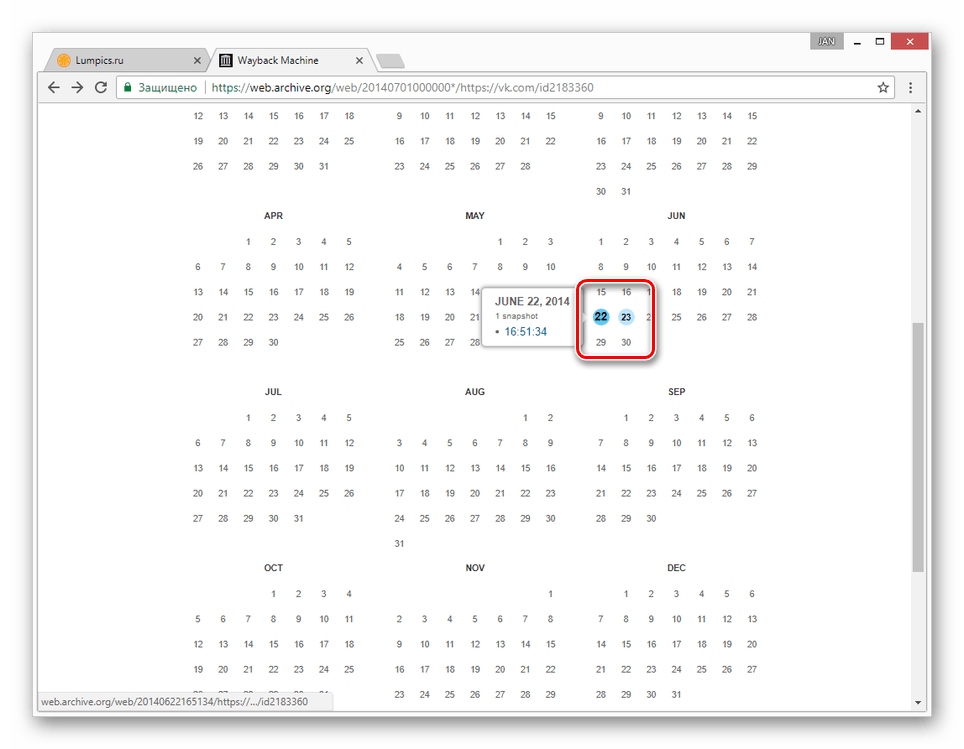
Из списка «Snapshot» выберите нужное время, кликнув по ссылке с ним.

Теперь вам будет представлена страница пользователя, но лишь на английском языке.

Вы можете просматривать только ту информацию, которая не была скрыта настройками приватности на момент ее архивирования. Любые кнопки и прочие возможности сайта будут недоступны.

Главным отрицательным фактором способа является то, что любая информация на странице, за исключением вручную введенных данных, представлена на английском языке. Избежать этой проблемы можно, прибегнув к следующему сервису.
Способ 3: Web Archive
Данный сайт является менее популярным аналогом предыдущего ресурса, но со своей задачей справляется более чем хорошо. Кроме того, вы всегда можете воспользоваться этим веб-архивом, если ранее рассмотренный сайт по каким-либо причинам оказался временно недоступен.
- Открыв главную страницу сайта, заполните основную поисковую строку ссылкой на профиль и нажмите кнопку «Найти».

После этого под формой поиска появится поле «Результаты», где будут представлены все найденные копии страницы.

В списке «Другие даты» выберите колонку с нужным годом и кликните по наименованию месяца.

С помощью календаря кликните по одному из найденных чисел.

По завершении загрузки вам будет представлена анкета пользователя, соответствующая выбранной дате.

Как и в прошлом методе, все возможности сайта, кроме непосредственного просмотра информации, будут блокированы. Однако на сей раз содержимое полностью переведено на русский язык.
Примечание: В сети присутствует много похожих сервисов, адаптированных под разные языки.
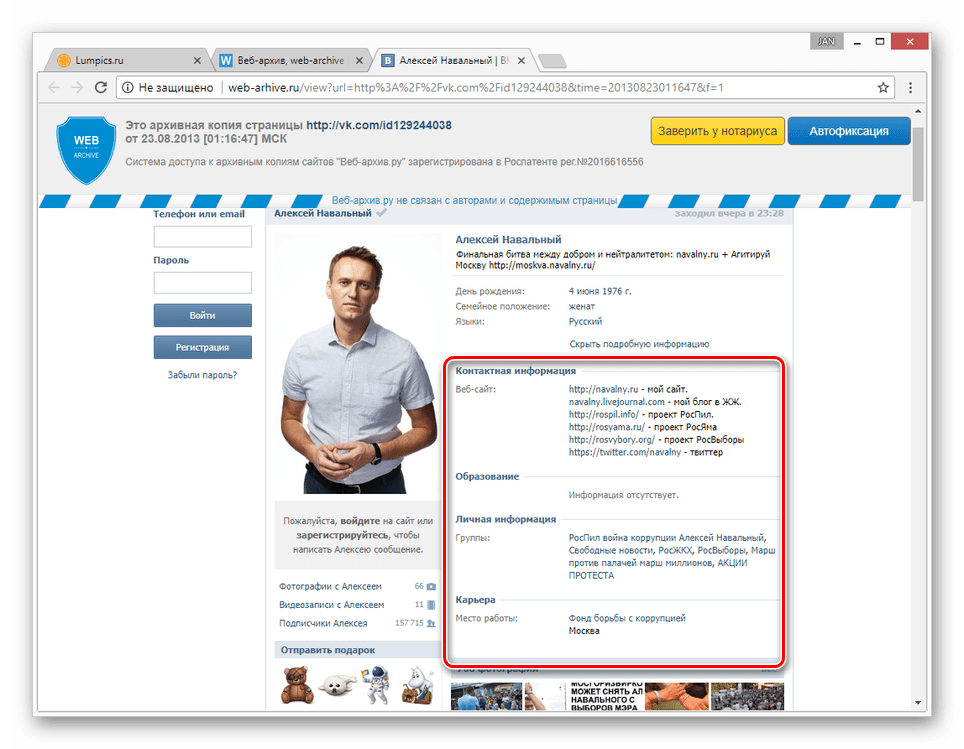
Вы также можете прибегнуть к еще одной статье на нашем сайте, рассказывающей о возможности просмотра удаленных страниц. Мы же завершаем данный способ и статью, так как изложенного материала более чем достаточно для просмотра ранней версии страницы ВКонтакте.
Отблагодарите автора, поделитесь статьей в социальных сетях.
 Часто ли пользователи интересуются как посмотреть свою страницу в вк в прошлом? Такие моменты имеют место быть, поэтому и рассматриваются методы просмотри страницы.
Часто ли пользователи интересуются как посмотреть свою страницу в вк в прошлом? Такие моменты имеют место быть, поэтому и рассматриваются методы просмотри страницы.
Чтобы узнать как посмотреть вк страницу в прошлом имеется три способа, но эксплуатировать и проверять их на работоспособность лишь в том случае, когда имеется полная уверенность в том, что настройки приватности не ограничивают этих методов.
Как посмотреть вк страницу в прошлом
Содержание статьи (навигация)
Есть три способа посмотреть страницу в вк в прошлом:
- В кеше поисковых систем
- В русском интернет архиве
- В международном интернет архиве
Мы советуем вам использовать все три метода, так как, как правило, все эти архивы хранят копии с разных дат.
В кеше поисковых систем
Использование этого метода — наиболее простой вариант для каждого человека. Кроме того, он предполагает нет только браузер Google, но и другие, схожие браузеры.
- В поисковой системе браузера необходимо ввести следующее: «фамилия имя (или никнейм) пользователя site:vk.com;
- браузер выдает массу вариантов, из которых необходимо выбрать нужный: под основной ссылкой находится небольшая стрелка зеленого цвета, на которую нужно нажать;
- из нескольких предложенных вариантов необходимо выбрать «Сохраненная копия»;
- после этого выдается последняя сохраненная копия страницы того пользователя.

В международном интернет архиве
С помощью Интернет архивов можно проследить множество страниц, но только те, что были добавлены ручным способом.

- Необходимо перейти по ссылке https://web.archive.org;
- после этого нужно ввести полную ссылку на тот аккаунт, который необходимо просмотреть;
- если копия была создана вручную, то сайт предоставит полную информацию с временными отрезками.
Еще одним недостатком сайта является то, что необходимые данные предоставляются на английском языке. Для знающих людей это не должно вызвать затруднений, а для тех, у кого проблемы с иностранным — всегда есть переводчик. Данные также предоставляются те, что были доступны на момент архивирования.
В русском интернет архиве
Использование Веб-Архива поможет найти данные на русском языке.
- Первым делом необходимо перейти на сайте по ссылке http://web-arhive.ru/;
- далее вбивается в адресную строку нужная ссылка;
- после этого выдается вся имеющаяся информация, которая разделена на временные отрезки;
- теперь уже сайт на русском языке, но тем не менее выдает лишь ту информацию, которая не была скрыта приватностью.

Есть множество иных сайтов, которые дают возможность посмотреть страницу вк в прошлом. Разница заключается лишь в том, что подстраиваются они на разные языки.

Сервис, который может показать, как выглядели сайты в прошлом, напоминает своеобразную машину времени в интернете. С его помощью можно перенестись на год, два или двадцать лет назад и увидеть, какими ресурсы были тогда. Зачем может понадобиться эта информация и как воспользоваться данным сервисом?
Для чего нужно искать старые версии сайтов
Причины, по которым может быть необходимо посмотреть сайт в прошлом времени, могут быть абсолютно разными. Часто это желание погрузиться в приятную ностальгию. Например, посмотреть, как раньше выглядели популярные площадки и соцсети. Или же посмотреть, как выглядел собственный сайт несколько лет назад. К счастью, существует инструмент, который позволяет это сделать, даже если сам ресурс уже давно не доступен.
Как это возможно? Если сайт существует в интернете хотя бы пару дней, он попадает в веб-архив. Инструмент сохраняет его код, благодаря чему, можно увидеть, как он выглядел даже много лет назад.
Причины, по которым возникает необходимость посмотреть порталы в прошлом времени:
- Отслеживание истории изменений. Такая потребность может возникать у копирайтеров или журналистов для подготовки нового контента. Также это может быть нужно для анализа конкурентов: можно проследить путь их развития и увидеть допущенные ошибки.
- Восстановление ресурса. Если пользователь забыл продлить домен или не сделал бэкап, веб-архив будет отличным вариантом восстановления.
- Поиск уникального контента. Если площадка больше не доступна, её контент становится уникальным. Можно использовать его полностью или частично, предварительно проверив уникальность.
- Увидеть необходимый контент, если страница уже недоступна. Например, пользователь добавил площадку в закладки, а через время оказалось, что её больше нет. Тогда посмотреть её содержимое можно только с помощью веб-архива.
Как узнать прошлое веб-ресурса с помощью archive.org
Чтобы узнать, как выглядел конкретный веб-ресурс ранее, можно воспользоваться сайтом для просмотра страниц в прошлом – a rchive.org. Для этого нужно выполнить следующее:
- Пройти по ссылке https://archive.org/.
- Ввести URL-адрес и нажать кнопку «Go».

- Выбрать интересующий период времени. Затем с помощью календаря найти нужную дату, навести на нее курсор мыши и выбрать время сохранения копии (в списке может быть как одна, так и несколько ссылок).

После этого откроется главная страница в том виде, какой она была в выбранный период.

Учитывайте, что кликабельными в календаре являются только дни, помеченные синим или зеленым цветом. Посмотреть, как выглядел сайт в даты без подсветки, не получится.
Если это страница Вконтакте
Аналогичным образом можно узнать содержимое страницы ВКонтакте. Достаточно указать на нее ссылку в соответствующем поле.
По сравнению с новостными или другими веб-ресурсами здесь будет меньше подсвеченных дат с сохранённым содержимым. Количество дат зависит от популярности страницы: у обычных пользователей их будет немного, в то время как у известных медиа-личностей – на порядок больше.

Дальнейшие действия такие же: надо выбрать любую из подсвеченных дат и перейти по кликабельной ссылке. В этой же вкладке откроется страница в ВКонтакте с актуальным на тот момент содержимым.
Как выглядели культовые сайты раньше
Для примера посмотрим, как выглядели популярные ресурсы раньше, а именно Яндекс, Google, YouTube, Википедия и VK. Все из них с течением времени претерпели кардинальные изменения в дизайне.
Поисковик Яндекс
Поисковую систему Яндекс официально анонсировали 23 сентября 1997 года. С тех прошло более 20 лет, и сегодня это одна из самых популярных поисковых систем в мире.
В веб-архиве первая сохраненная копия датируется 6 декабря 1998 года.

На тот момент выглядел Яндекс вот так:

Поисковик Google
Поисковая система Google была основа чуть позже – в 1998 году. Сейчас это самая популярная поисковая система в мире.
Первые сохраненные копии появились в веб-архиве в конце 1998 года. Например, 2 декабря Гугл выглядел вот так:

YouTube
Youtube начал свою работу в феврале 2005 года. Первые сохраненные в веб-архиве копии появились в конце апреля 2005 года. На то время сервис имел минималистичный дизайн, и видно, что он являлся не более, чем видеохостингом:

Википедия
Википедия появилась 15 января 2001 года. Сегодня она является наиболее крупным и популярным справочником в интернете и содержит более 40 миллионов статей, которые доступны на 301 языке.
В веб-архиве первая сохраненная копия Википедии датируется 27 июля 2001 года:

ВКонтакте
Популярная в России и других странах социальная сеть ВКонтакте была создана 10 октября 2006 года.
В веб-архиве первая сохраненная копия сайта датируется 8 ноября 2006 года. На нём видно, что сайт изначально был ориентирован на студентов и выпускников.

Можно ли восстановить сайт из вебархива?
При потере данных, восстановить свой сайт можно с помощью сайта https://webarchiveorg.ru/. Для этого нужно:
- ввести URL-адрес;
- выбрать нужный год, месяц и число;
- нажать кнопку «Восстановить сайт».

Услуга является платной, поэтому перед восстановлением рекомендуется ознакомиться с тарифами. Точная стоимость зависит от количества сайтов и его страниц.
Выводы
С помощью веб-архива можно посмотреть, какой дизайн и контент были у сайтов раньше, что может быть необходимо для восстановления данных, анализа конкурентов, поиска интересного контента с исчезнувших ресурсов или просто ради интереса.
Как посмотреть как выглядил Вк раньше?
Перейти к содержимому
- Главная
- Свежие темы
- Спросить
- Поиск
- Правила
- Новости zismo
- Магазин
- Рефералы
- Еще
- Быстрый переход
- Войти
- Регистрация
- Форум ZiSMO.biz
Посмотреть как выглядела страница вк раньше
 Часто ли пользователи интересуются как посмотреть свою страницу в вк в прошлом? Такие моменты имеют место быть, поэтому и рассматриваются методы просмотри страницы.
Часто ли пользователи интересуются как посмотреть свою страницу в вк в прошлом? Такие моменты имеют место быть, поэтому и рассматриваются методы просмотри страницы.
Чтобы узнать как посмотреть вк страницу в прошлом имеется три способа, но эксплуатировать и проверять их на работоспособность лишь в том случае, когда имеется полная уверенность в том, что настройки приватности не ограничивают этих методов.
Как посмотреть вк страницу в прошлом
Содержание статьи (навигация)
Есть три способа посмотреть страницу в вк в прошлом:
- В кеше поисковых систем
- В русском интернет архиве
- В международном интернет архиве
Мы советуем вам использовать все три метода, так как, как правило, все эти архивы хранят копии с разных дат.
В кеше поисковых систем
Использование этого метода — наиболее простой вариант для каждого человека. Кроме того, он предполагает нет только браузер Google, но и другие, схожие браузеры.
- В поисковой системе браузера необходимо ввести следующее: «фамилия имя (или никнейм) пользователя site:vk.com;
- браузер выдает массу вариантов, из которых необходимо выбрать нужный: под основной ссылкой находится небольшая стрелка зеленого цвета, на которую нужно нажать;
- из нескольких предложенных вариантов необходимо выбрать «Сохраненная копия»;
- после этого выдается последняя сохраненная копия страницы того пользователя.

В международном интернет архиве
С помощью Интернет архивов можно проследить множество страниц, но только те, что были добавлены ручным способом.

- Необходимо перейти по ссылке https://web.archive.org;
- после этого нужно ввести полную ссылку на тот аккаунт, который необходимо просмотреть;
- если копия была создана вручную, то сайт предоставит полную информацию с временными отрезками.
Еще одним недостатком сайта является то, что необходимые данные предоставляются на английском языке. Для знающих людей это не должно вызвать затруднений, а для тех, у кого проблемы с иностранным — всегда есть переводчик. Данные также предоставляются те, что были доступны на момент архивирования.
В русском интернет архиве
Использование Веб-Архива поможет найти данные на русском языке.
- Первым делом необходимо перейти на сайте по ссылке http://web-arhive.ru/;
- далее вбивается в адресную строку нужная ссылка;
- после этого выдается вся имеющаяся информация, которая разделена на временные отрезки;
- теперь уже сайт на русском языке, но тем не менее выдает лишь ту информацию, которая не была скрыта приватностью.

Есть множество иных сайтов, которые дают возможность посмотреть страницу вк в прошлом. Разница заключается лишь в том, что подстраиваются они на разные языки.

Пользовательские страницы ВКонтакте, включая и ваш персональный профиль, часто меняются под влиянием тех или иных факторов. В связи с этим становится актуальной тема просмотра раннего внешнего вида страницы, и для этого необходимо использовать сторонние средства.
Смотрим, как выглядела страница раньше
Первым делом нужно отметить, что просмотр ранней копии страницы, будь то действующий или уже удаленный аккаунт пользователя, возможен лишь тогда, когда настройки приватности не ограничивают работу поисковых систем. В противном случае сторонние сайты, включая сами поисковики, не могут кэшировать данные для дальнейшей демонстрации.
Способ 1: Поиск Google
Наиболее известные поисковые системы, имея доступ к определенным страницам ВКонтакте, способны сохранять копию анкеты в своей базе данных. При этом срок жизни последней копии сильно ограничен, вплоть до момента повторного сканирования профиля.
Примечание: Нами будет затронут только поиск Google, но аналогичные веб-сервисы требуют тех же действий.
- Воспользуйтесь одной из наших инструкций, чтобы найти нужного пользователя в системе Google.
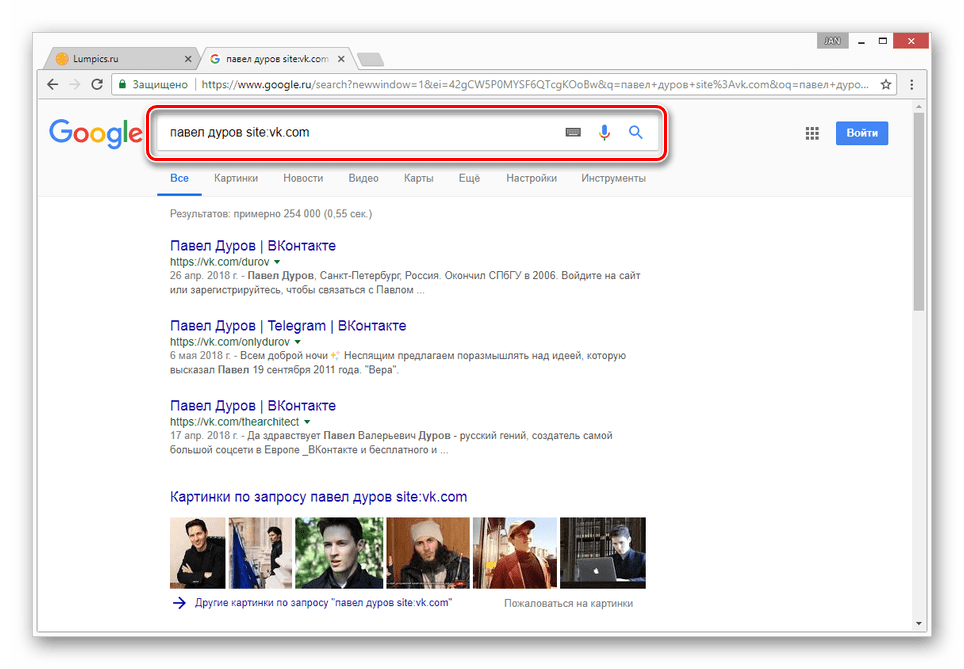

Из раскрывшегося списка выберите пункт «Сохраненная копия».

После этого вы будете перенаправлены на страницу человека, выглядящую в полном соответствии с последним сканированием.

Даже при наличии активной авторизации ВКонтакте в браузере, при просмотре сохраненной копии вы будете анонимным пользователем. В случае попытки авторизации вы столкнитесь с ошибкой или же система вас автоматически перенаправит на оригинальный сайт.

Допускается просмотр только той информации, что загружается вместе со страницей. То есть, например, посмотреть подписчиков или фотографии у вас не получится, в том числе из-за отсутствия возможности авторизации.
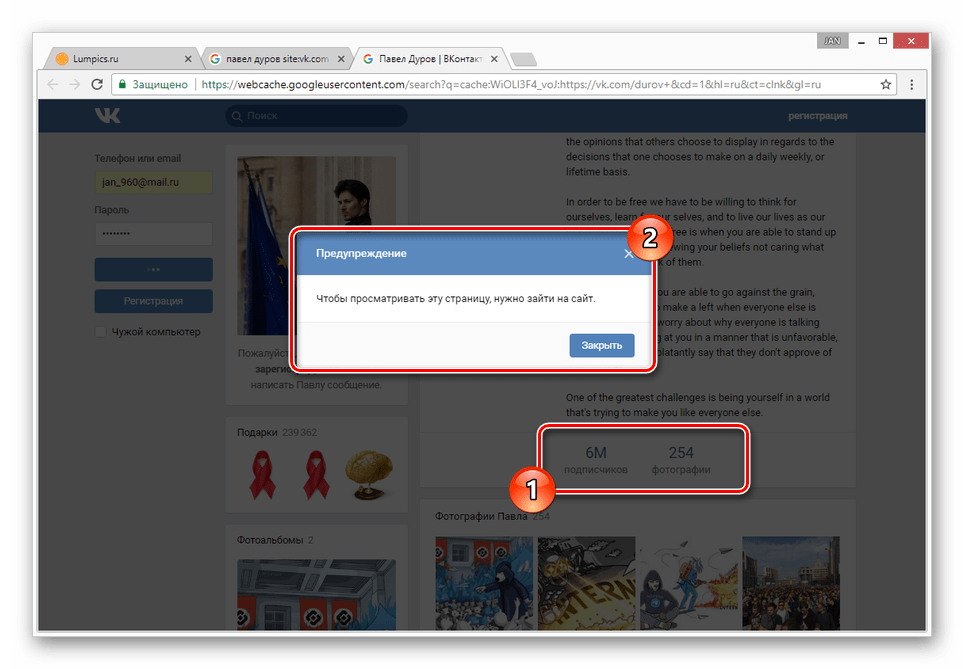
Использование этого метода нецелесообразно в случаях, когда необходимо найти сохраненную копию страницы очень популярного пользователя. Связано это с тем, что подобные аккаунты часто посещаются сторонними людьми и потому гораздо активнее обновляются поисковыми системами.
Способ 2: Internet Archive
В отличие от поисковых систем, веб-архив не ставит требований перед пользовательской страницей и ее настройками. Однако на данном ресурсе сохраняются далеко не все страницы, а только те, что были добавлены в базу данных вручную.
- После открытия ресурса по представленной выше ссылке в основное текстовое поле вставьте полный URL-адрес страницы, копию которой вам необходимо посмотреть.

В случае успешного поиска вам будет представлена временная шкала со всеми сохраненными копиями в хронологическом порядке.
Примечание: Чем меньшей популярностью пользуется владелец профиля, тем ниже будет количество найденных копий.
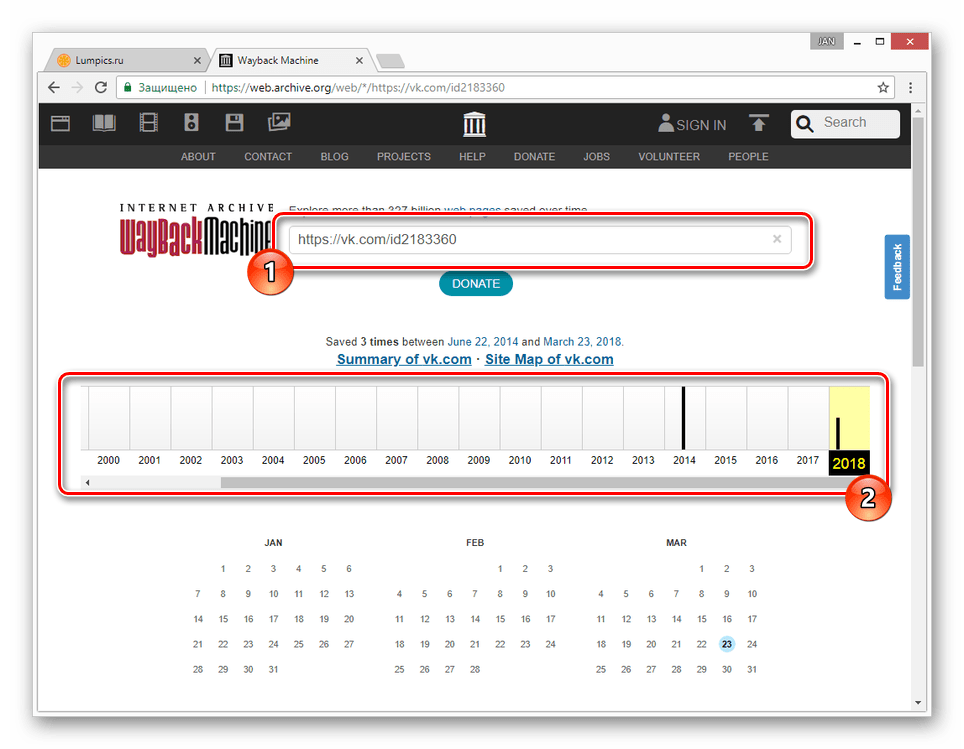
Переключитесь к нужной временной зоне, кликнув по соответствующему году.

С помощью календаря найдите интересующую вас дату и наведите на нее курсор мыши. При этом кликабельными являются только подсвеченные определенным цветом числа.
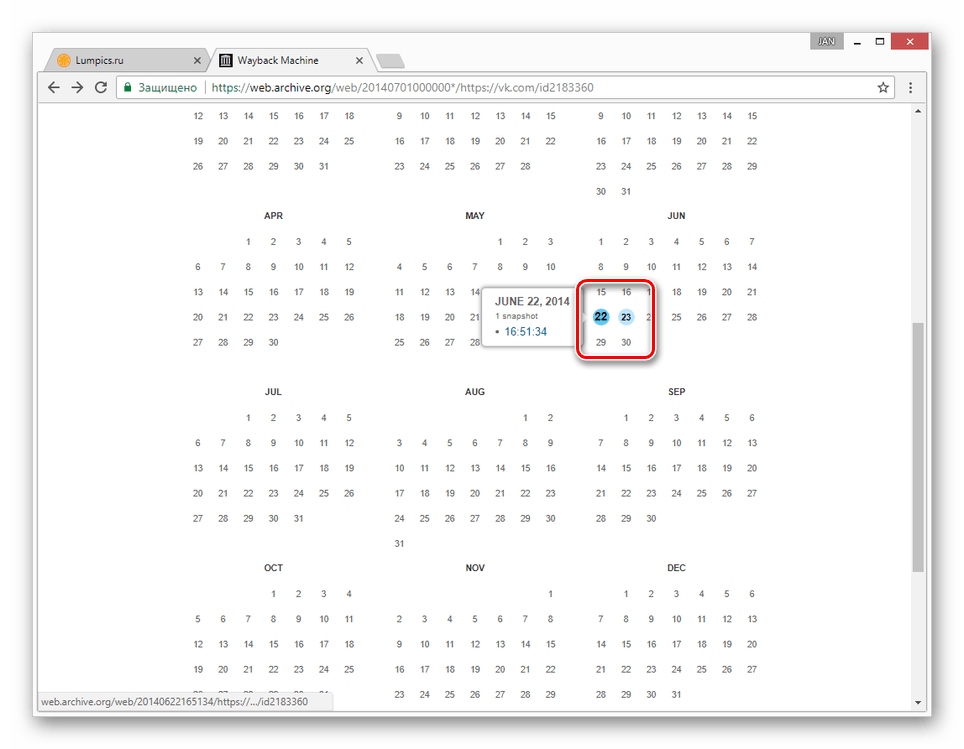
Из списка «Snapshot» выберите нужное время, кликнув по ссылке с ним.

Теперь вам будет представлена страница пользователя, но лишь на английском языке.

Вы можете просматривать только ту информацию, которая не была скрыта настройками приватности на момент ее архивирования. Любые кнопки и прочие возможности сайта будут недоступны.

Главным отрицательным фактором способа является то, что любая информация на странице, за исключением вручную введенных данных, представлена на английском языке. Избежать этой проблемы можно, прибегнув к следующему сервису.
Способ 3: Web Archive
Данный сайт является менее популярным аналогом предыдущего ресурса, но со своей задачей справляется более чем хорошо. Кроме того, вы всегда можете воспользоваться этим веб-архивом, если ранее рассмотренный сайт по каким-либо причинам оказался временно недоступен.
- Открыв главную страницу сайта, заполните основную поисковую строку ссылкой на профиль и нажмите кнопку «Найти».

После этого под формой поиска появится поле «Результаты», где будут представлены все найденные копии страницы.

В списке «Другие даты» выберите колонку с нужным годом и кликните по наименованию месяца.

С помощью календаря кликните по одному из найденных чисел.

По завершении загрузки вам будет представлена анкета пользователя, соответствующая выбранной дате.

Как и в прошлом методе, все возможности сайта, кроме непосредственного просмотра информации, будут блокированы. Однако на сей раз содержимое полностью переведено на русский язык.
Примечание: В сети присутствует много похожих сервисов, адаптированных под разные языки.
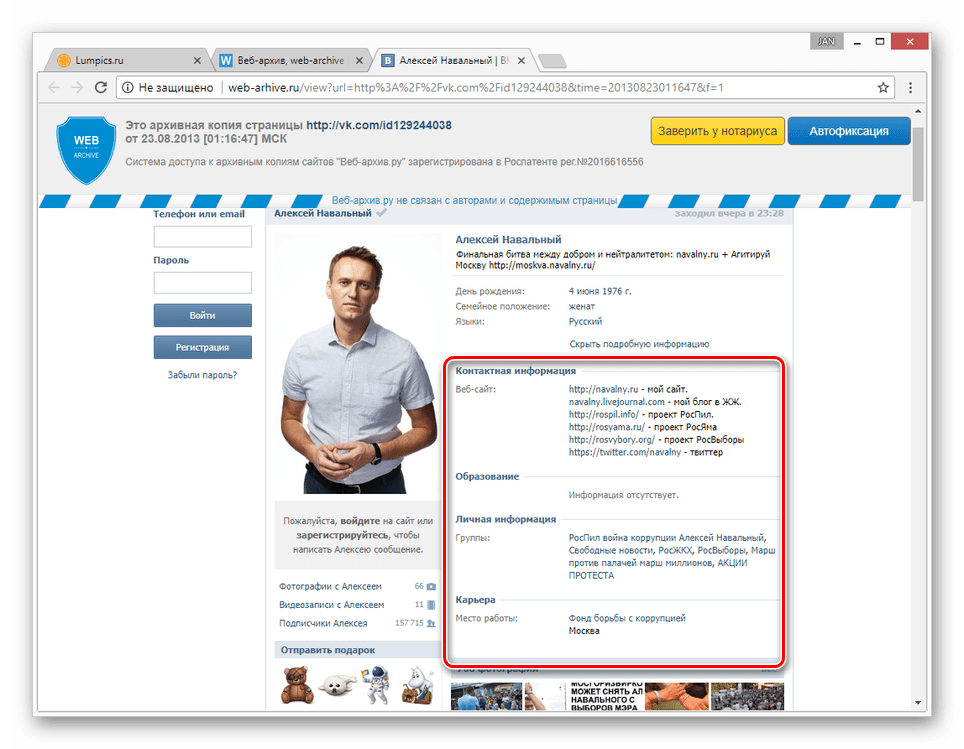
Вы также можете прибегнуть к еще одной статье на нашем сайте, рассказывающей о возможности просмотра удаленных страниц. Мы же завершаем данный способ и статью, так как изложенного материала более чем достаточно для просмотра ранней версии страницы ВКонтакте.
Отблагодарите автора, поделитесь статьей в социальных сетях.
сделать запрос в службу поддержки вк ссылаясь на закон GDPR. по идее они вам пришлют все данные вашего аккаунта с момента регистрации в том числе фотографии, посты, друзья и так далее.
подробнее модете погуглить еще
gdpr действует только в евросоюзе, если на него ссылаться агенты поддержки потребуют документ, удостоверяющий длительное пребывание в ес. поддержка может предоставлять эти данные и гражданам рф если те в свою очередь к ним обратятся.

